
【Instagram】インスタグラムでブログやサイトをシェアする方法について解説♪

どうやったらできるんだっけ?
そんなあなたに、インスタグラムでブログやウェブサイトをシェアするやり方についてご紹介していきます♪
- インスタグラムでウェブサイトをシェアする方法についてご紹介しています!
- インスタグラムでウェブサイトをシェアするには、プロフィール画面でシェアする・投稿でシェアするなど複数の方法があります。
- インスタグラムの投稿でウェブサイトをシェアしてもリンクが生成されない点にご注意ください。
Contents[OPEN]
手順:インスタグラムでブログやウェブサイトをシェアする方法
インスタグラムでフォロワーに自分のブログや気になったウェブサイトのURLをシェアしたい場合、次のような2通りの方法でシェアが行えます。
- インスタグラムのプロフィールでシェアする
- インスタグラムの投稿でシェアする
それぞれの方法について、実際の画面を基に手順を確認していきましょう。
インスタグラムのプロフィールでウェブサイトをシェアする方法

1つ目は、インスタグラムのプロフィール画面にウェブサイトのURLを表示させてシェアする方法です。
インスタグラムプロフィールへウェブサイトをシェアする方法は、次の通りとなります。
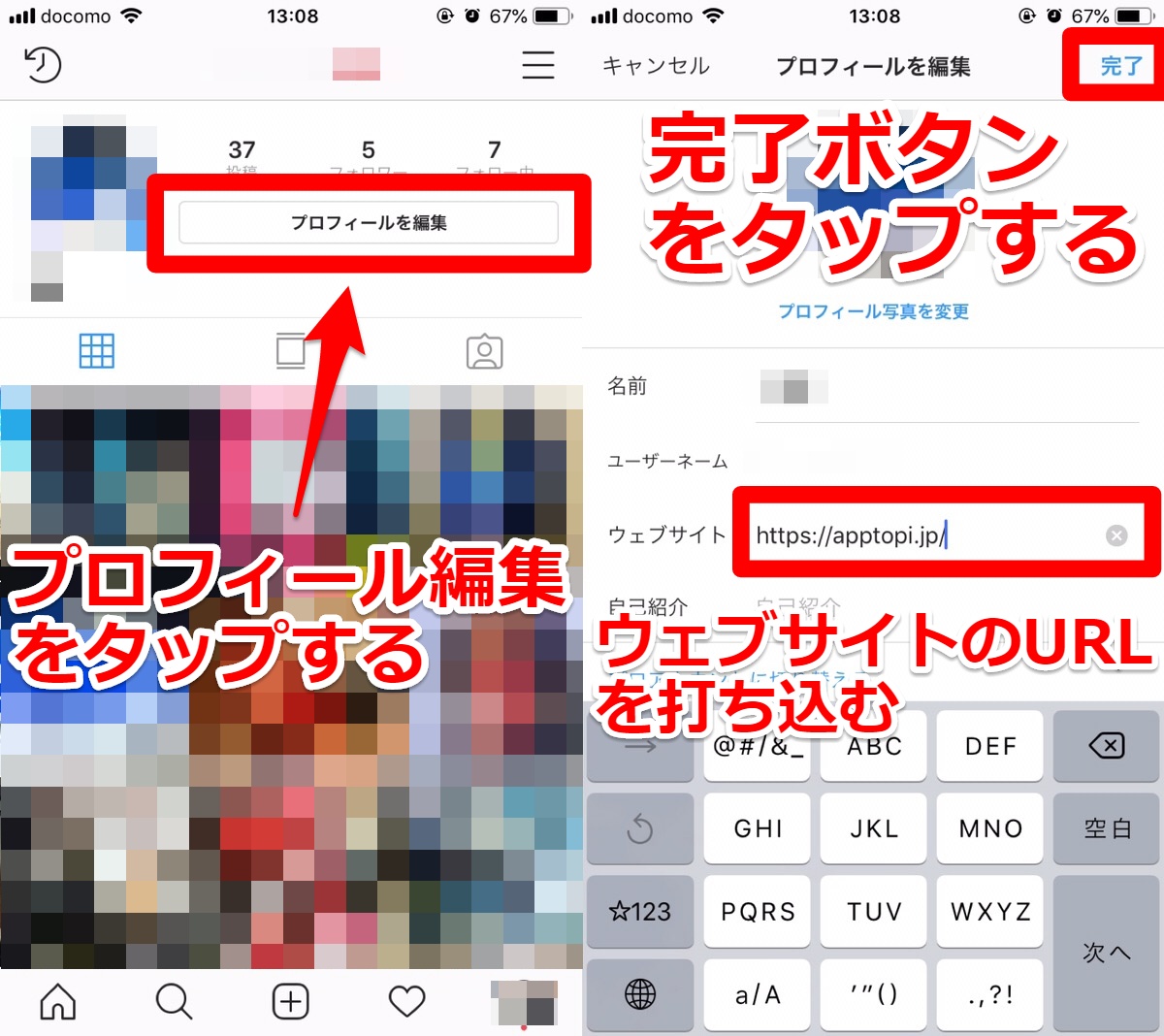
- インスタグラムアプリからアカウントプロフィール画面へアクセスする。
- プロフィール画面にあるプロフィールを編集をタップする
- ウェブサイトの項目に、載せたいウェブサイトのURLを入力する。
- 完了ボタンをタップする
上記の手順で設定すると、インスタグラムプロフィール画面の名前の下に、入力したウェブサイトのURLが表示されます。
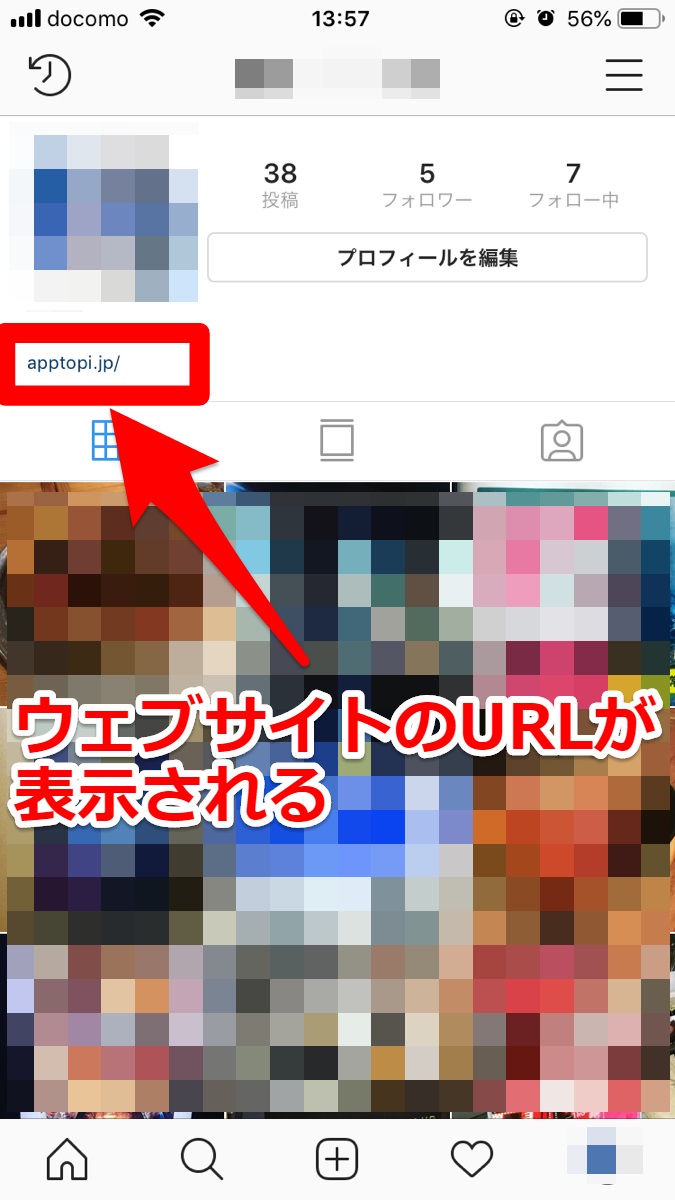
こちらはインスタグラムプロフィール画面に常に表示されるため、そのときインスタグラムを通じてシェアしたいウェブサイトの他に、例えば自分の持っているTwitterアカウントのURLなどをシェアする場合にもオススメです♪
インスタグラムの投稿でウェブサイトをシェアする方法

2つ目は、インスタグラムの投稿にウェブサイトのURLを表示させてシェアする方法です。
インスタグラムの投稿にウェブサイトをシェアする方法は、次の通りとなります。
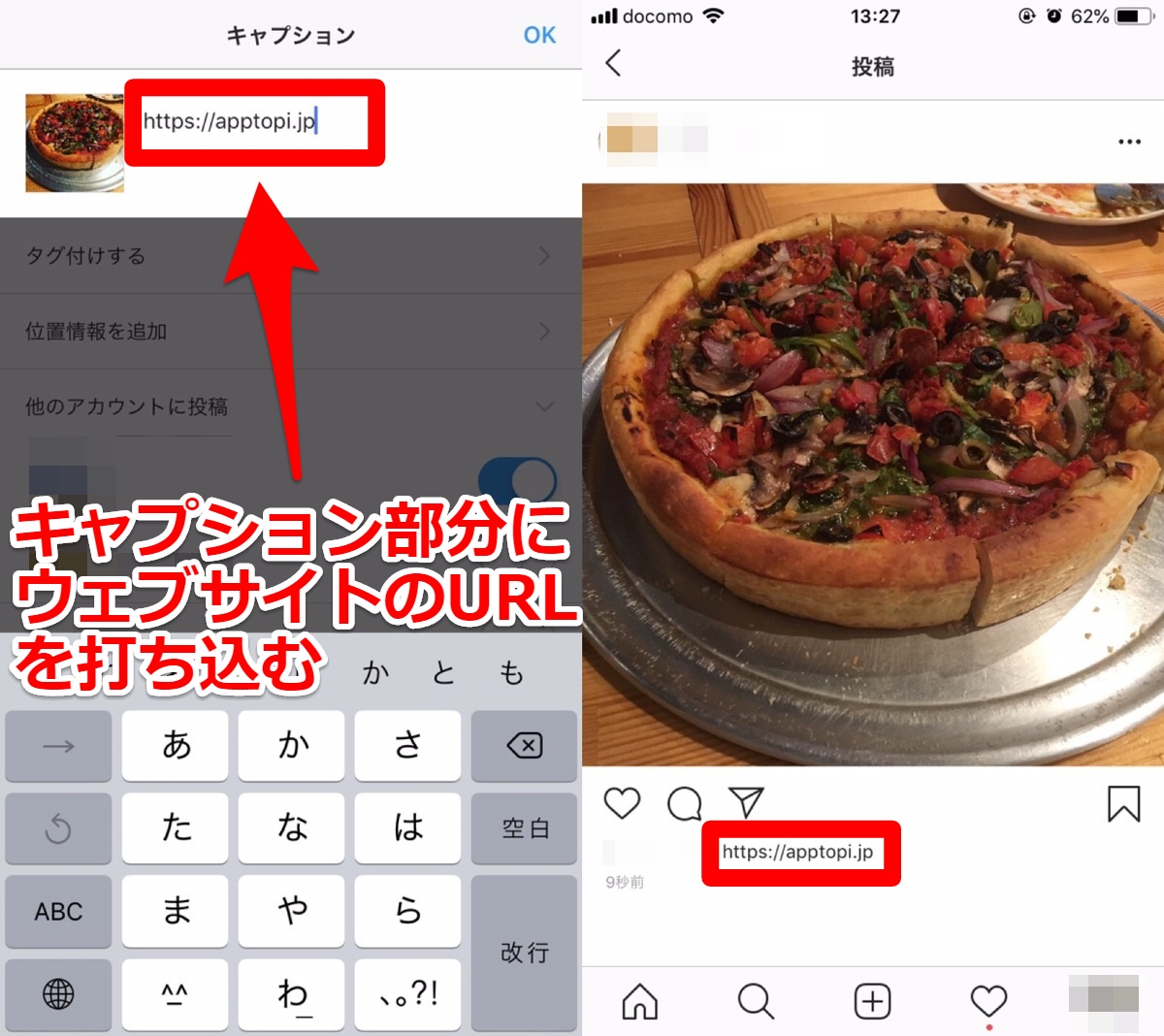
- インスタグラムへ投稿する際に書き込むキャプションへ、載せたいウェブサイトのURLを打ち込む
こちらの方法は、普段のインスタグラムへの投稿と何ら変わりません。
インスタグラム投稿を行う際のキャプションに、シェアしたいウェブサイトのURLを入力するだけ。
そのため、インスタグラムの投稿に関連したお店のウェブサイトや観光スポットのウェブサイトをシェアするときなどにオススメですね♪
注意:ウェブサイトをインスタグラムへシェアするときに大切なこと
ウェブサイトへのリンクは生成される?
インスタグラムでウェブサイトをシェアしたとき、ウェブサイトのリンクが生成される場合とウェブサイトのリンクが生成されない場合の2パターンが存在します。
具体的にはインスタグラムにウェブサイトのURLを貼った場合、大きく以下のようになるのです。
インスタグラムプロフィールページの「ウェブサイト」にURLを貼るとリンクは生成される。
インスタグラムアカウントのプロフィール画面内のウェブサイト項目に入力したURLは、リンクが自動的に生成されます。

インスタグラムプロフィール画面の「ウェブサイト」に貼れるURLは、1つまで。
インスタグラムアカウントのプロフィール画面内のウェブサイト項目に入力可能なウェブサイトは、1サイトまでです。
複数のウェブサイトのURLを載せられるか試してみても…

上記エラーメッセージが表示されてしまい、複数のウェブサイトを載せることはできません。
インスタグラム投稿にウェブサイトのURLを入力してもウェブサイトへのリンクは生成されない。
インスタグラムへの投稿にウェブサイトのURLを入力しても、ウェブサイトのURLにリンクは生成されません。
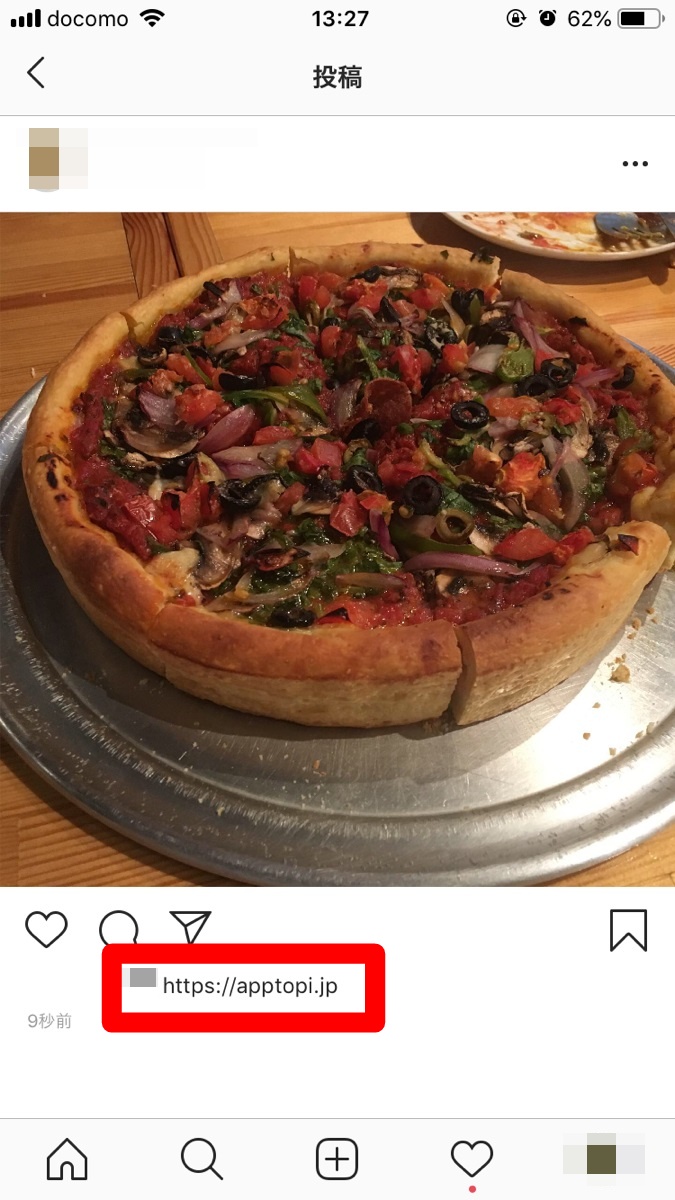
シェアされたインスタグラムのフォロワー側からすると、一度URLをウェブブラウザにコピペしてウェブサイトへアクセスしないといけないため、なかなか面倒ですよね…。